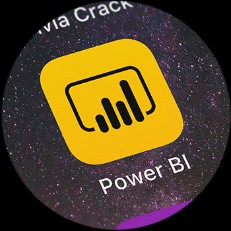Automatizando procesos con Power Automate Ha sido salvado

Artículo
Automatizando procesos con Power Automate
Imagina poder ejecutar con un solo clic tareas repetitivas, simplificar todos tus procesos de negocio o incluso reproducir automáticamente las interacciones con una aplicación que has grabado previamente. Todo esto y más es posible con Power Automate.
En un primer artículo sobre Power Platform vimos lo que era y las herramientas que incluía. En resumen, es una plataforma de bajo código que incluye cuatro servicios, Power Apps, Power Automate, Power BI y, de manera aún preliminar, Power Virtual Agents, para crear, de una manera fácil y rápida y con el menor desarrollo posible, soluciones basadas en nuestras necesidades de negocio. En este artículo nos vamos a centrar en Power Automate, una herramienta para automatizar procesos.
¿Qué es Microsoft Power Automate?
Power Automate, anteriormente conocido como Microsoft Flow, es uno de los pilares de Power Platform. Es un servicio online que permite automatizar procesos y tareas de una forma sencilla a través de flujos de trabajo utilizando una interfaz simple e intuitiva. Además, una de sus grandes ventajas es que, sin necesidad de desarrollar código, o con un código mínimo, podemos tener un flujo totalmente funcional.
Otra de sus grandes ventajas es la integración total con cualquiera de los servicios de Microsoft, así como con servicios de terceros. Esto se hace a través de más de 275 conectores predefinidos y listos para ser usados. Entre ellos destacan SharePoint Online, SQL Server, hojas de Excel, Outlook, etc.
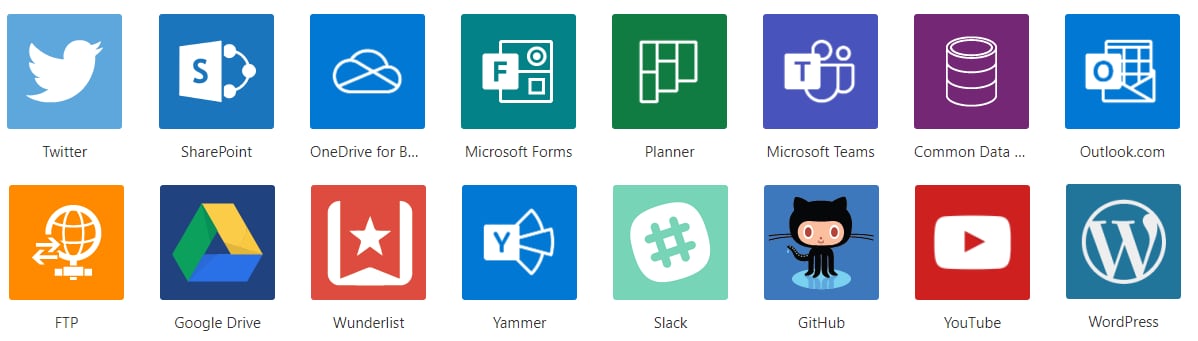
Esta lista de conectores está en constante crecimiento y nos permiten trabajar tanto con datos en la nube como con datos on-premise. Además, si ninguno de estos conectores se adapta a nuestras necesidades, también tenemos la posibilidad de crear un conector personalizado para conectar Power Automate al origen de datos que elijamos o realizar operaciones personalizadas a través de una API.
Cuando se trabaja con flujos, tenemos que tener muy claro dos conceptos: el desencadenador y las acciones.
- El desencadenador es el evento que da inicio al flujo. Puede ser un email nuevo, un video nuevo en tu canal de youtube o la creación de un elemento en una lista de SharePoint, entre otras cosas.
- Una acción es lo que ocurre cuando un desencadenador es invocado. Por ejemplo, escribir un mensaje en un grupo de teams, subir un archivo a OneDrive, o comenzar un proceso de aprobación. Cada flujo tiene una o más acciones.
Un ejemplo de uso de un flujo podría ser enviar un mail a un usuario (acción) cuando se escribe un tweet con un hashtag específico (desencadenador).
Microsoft nos ofrece un portal web desde donde podemos gestionar y crear todos nuestros flujos. También dispone de una aplicación móvil, compatible con Android e iOS, con un control más limitado que desde la web, que permite administrar los flujos existentes, ver su actividad o ejecutar aquellos que sean manuales, entre otras tareas.
Creando un flujo
A la hora de crear un flujo, Power Automate nos ofrece cientos de plantillas predefinidas como ayuda para construir nuestro flujo. Haciendo unos pequeños cambios podemos tener en pocos minutos un flujo totalmente funcional y conectado a los orígenes de datos que hayamos elegido.

Pero si ninguna de estas plantillas se adapta a nuestras necesidades, existe también la posibilidad de crear nuestros propios flujos desde cero, donde tendremos que elegir el tipo de flujo y desencadenador, así como ir añadiendo las acciones y condiciones requeridas para cumplir esas necesidades específicas.
Se puede crear cuatro tipos de flujos basados en el desencadenante que lo inicia: automatizado, instantáneo, programado y de proceso empresarial.

En un flujo automatizado tendremos que elegir cual será el evento que desencadenará automáticamente el flujo.
En un flujo instantáneo el desencadenante es manual. También se le conoce como flujo de botón porque se puede iniciar través de un botón desde la aplicación móvil de Power Automate. Cuando definimos este tipo de flujos, tenemos la opción de introducir parámetros de entrada con un valor predefinido o dejar que sea el usuario quién introduzca el valor en el momento de ejecutar el flujo. Normalmente se utilizan estos flujos para ejecutar tareas repetitivas de manera que ejecutarlas sea tan rápida y fácil como pulsar un botón, ahorrándonos mucho tiempo.
Un flujo programado permite crear flujos que se ejecutan en una fecha en concreto, después de un tiempo prefijado o repetidos en el tiempo.
Un flujo de proceso empresarial permite crear flujos más complejos que se basan en reglas de negocio y procesos definidos por la organización para guiar a los usuarios a lo largo de su trabajo y de esta manera obtener los resultados deseados.
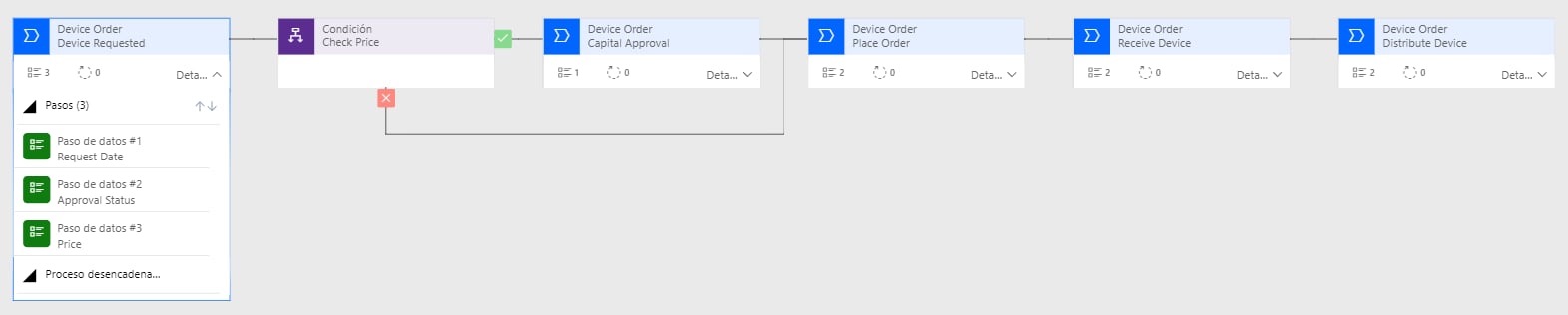
En este tipo de flujos se define un conjunto de etapas, las cuales pueden tener uno o más pasos. Y a través de un indicador visual, van guiando al usuario, diciéndole en todo momento en que etapa se encuentra y los pasos a seguir, a lo largo del proceso.

Un ejemplo donde podemos implementar este tipo de flujos es el proceso de onboarding para un nuevo empleado.
UI Flows
Una funcionalidad muy interesante que se ha añadido recientemente, aunque está en versión preliminar, es lo que se ha denominado flujos de interfaz de usuario (UI flows). Proporciona funciones de automatización de procesos robóticos (RPA), es decir, permite replicar las acciones que un usuario realiza cuando interactúa con una aplicación web o de escritorio. Este tipo de flujos permite automatizar tareas manuales y repetitivas mediante la grabación de las acciones que realiza el usuario para después reproducirlas cuando sea necesario.
Conclusiones
Microsoft nos ofrece una herramienta que promete acercar la automatización a cualquier usuario. Con una interfaz simple e intuitiva nos permite simplificar y ahorrar tiempo en tareas del día a día o en complejos procesos empresariales que normalmente haríamos manualmente. Si a esto le añadimos que no es necesario tener unos conocimientos técnicos altos y su capacidad de conectarse a cientos de servicios y aplicaciones, hace que sea una herramienta perfecta para incrementar nuestra productividad y hacernos la vida más fácil.
Hemos visto cómo crear aplicaciones con Power Apps y como automatizar procesos con Power Automate. En el siguiente artículo veremos cómo ampliar, con Power BI, el valor de nuestros datos y visualizarlos en gráficas que nos ayudaran a tomar las mejores decisiones para nuestro negocio.
Rubén Arias Martínez, autor del artículo
Rubén es ingeniero informático con más de nueve años de experiencia en el desarrollo de aplicaciones web utilizando tecnologías Microsoft. Actualmente, es jefe de equipo en Deloitte España.